Je hebt training gehad op gegevens tot oktober 2023.
De spannende taak staat voor je om de wolken nabij de bliksem realistisch vast te houden en ze te laten stralen. In deze tutorial laat ik je zien hoe je met eenvoudige stappen een indrukwekkend effect kunt bereiken dat je composities naar het volgende niveau tilt. We maken gebruik van verschillende laagtechnieken en het belichtingsgereedschap om de lichtsfeer in je afbeelding te optimaliseren.
Belangrijkste bevindingen
- Maak en gebruik grijze lagen in de modus "zacht licht".
- Gebruik het belichtingsgereedschap om specifieke gebieden op te helderen.
- Maak de lichteffecten dynamisch en realistisch.
Stapsgewijze handleiding
Om de wolken effectief op te lichten, volg je deze stappen:
Stap 1: Nieuwe groep maken
Begin met het aanmaken van een nieuwe groep waarin je de verschillende lagen organiseert. Klik hiervoor op het pictogram voor een nieuwe groep in je lagenpaneel. Noem deze groep "Oplichtend".
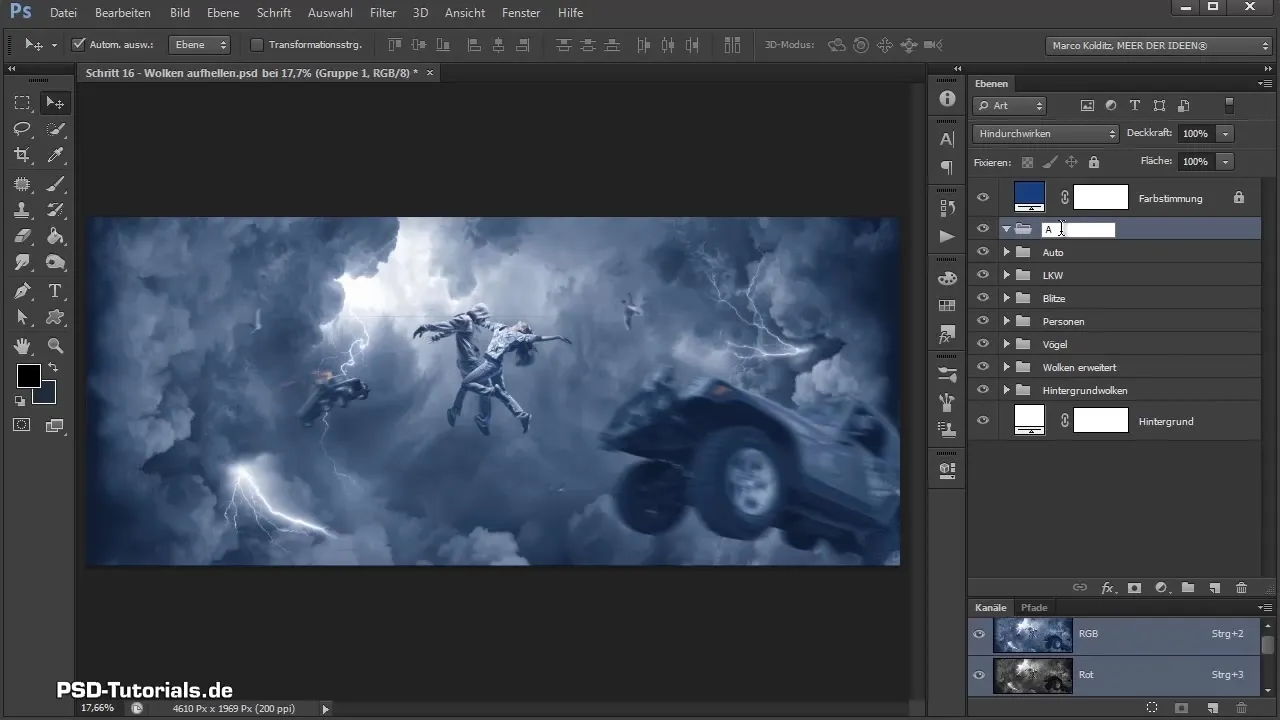
Stap 2: Eerste oplichtingslaag maken
Maak je eerste laag. Houd de Alt-toets ingedrukt en klik op het pictogram voor een nieuwe laag. Er opent een dialoogvenster waarin je de laag de naam "Oplichten" geeft. Zet de laagmodus op "zacht licht" en vul de laag met een 50%-grijstint. Dit grijs wordt in de modus "zacht licht" transparant, waardoor alleen de lichtere gebieden worden beïnvloed.
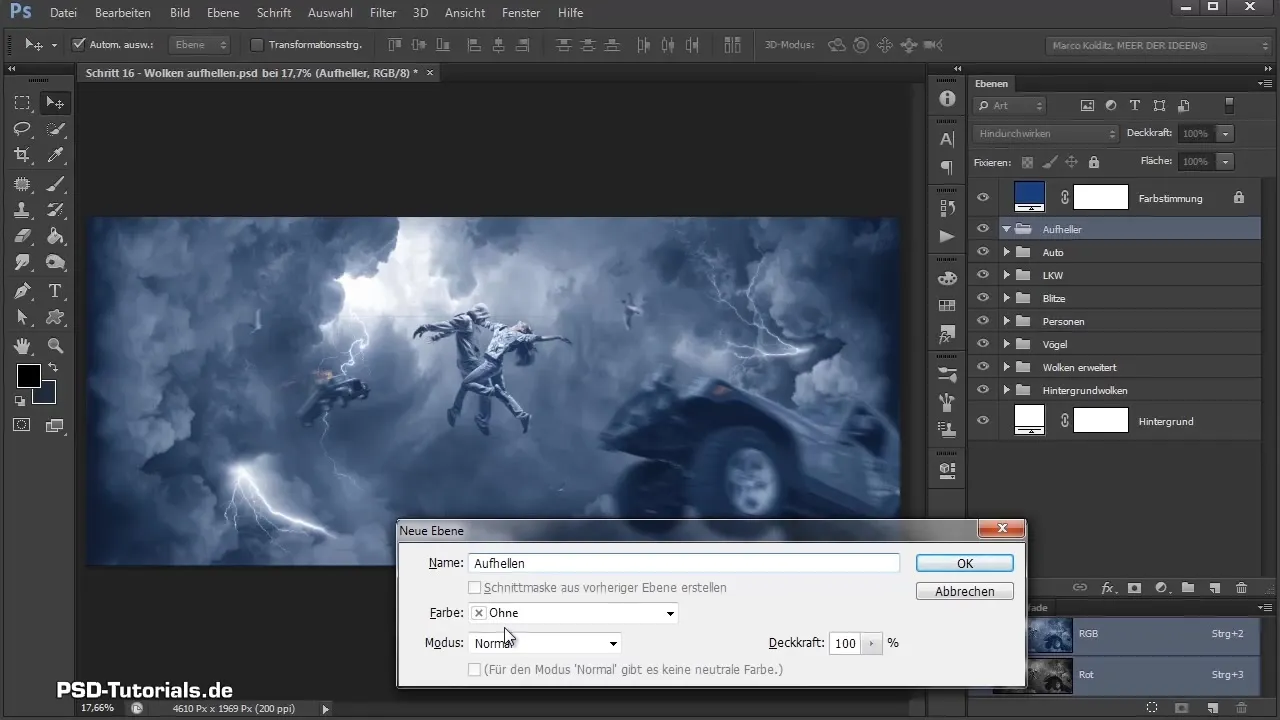
Stap 3: Tweede oplichtingslaag maken
Herhaal de procedure en maak een tweede laag, die je "oplichten s" noemt. Gebruik opnieuw 50% grijs en zet ook deze laag op de modus "zacht licht" en "in elkaar kopiëren". Nu heb je twee grijze lagen actief die je zullen helpen bij het oplichten.
Stap 4: Belichtingsgereedschap gebruiken
Nu is het tijd om het belichtingsgereedschap te selecteren. Hiermee kun je gericht in de middentonen werken om de grijze gebieden op te lichten. Zorg ervoor dat je de penseelgrootte aanpast, zodat je nauwkeurig kunt schilderen. Zet de dekking van het gereedschap op ongeveer 25%.
Stap 5: Wolken oplichten
Begin met het oplichten van de wolken. Met een paar penseelstreken kun je de wolken, vooral de gebieden nabij de bliksem, duidelijk oplichten. Het is belangrijk dat je langs de vormen van de wolken schildert voor een natuurlijke, zachte overgang.
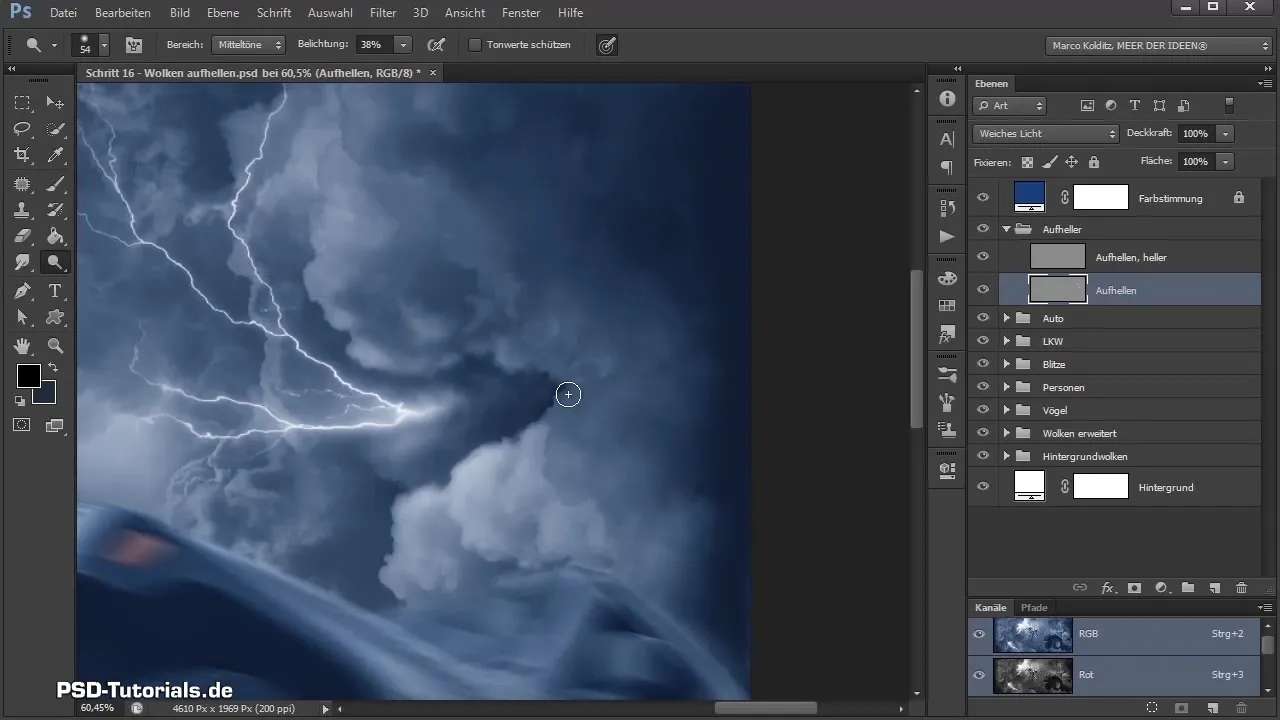
Stap 6: Verdere wolkenbewerking
Ga verder met dezelfde techniek en herhaal de procedure voor elke wolk die meer licht nodig heeft. Wees niet ontmoedigd, ook kleine details kunnen een grote impact hebben op het geheel. Experimenteer met de penseelgrootte om verschillende effecten te creëren.
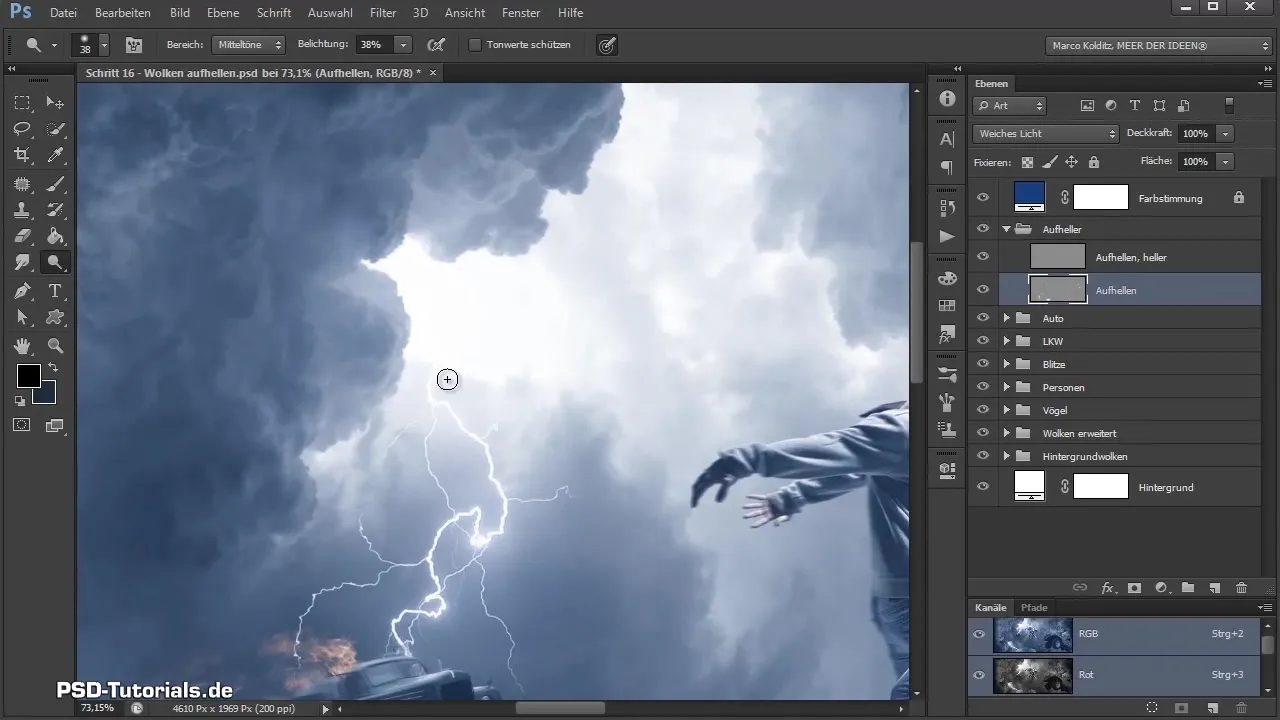
Stap 7: Hoogtepunten en spotlights
Nadat je de wolken hebt verlicht, wissel je naar de "oplichten s"-laagmodus. Hier heb je de mogelijkheid om nog intensere lichteffecten te creëren. Een lichte penseelstreek is vaak voldoende om fascinerende highlights te creëren. Maak gebruik van de mogelijkheid om spotlights te plaatsen waar het licht het sterkst is.
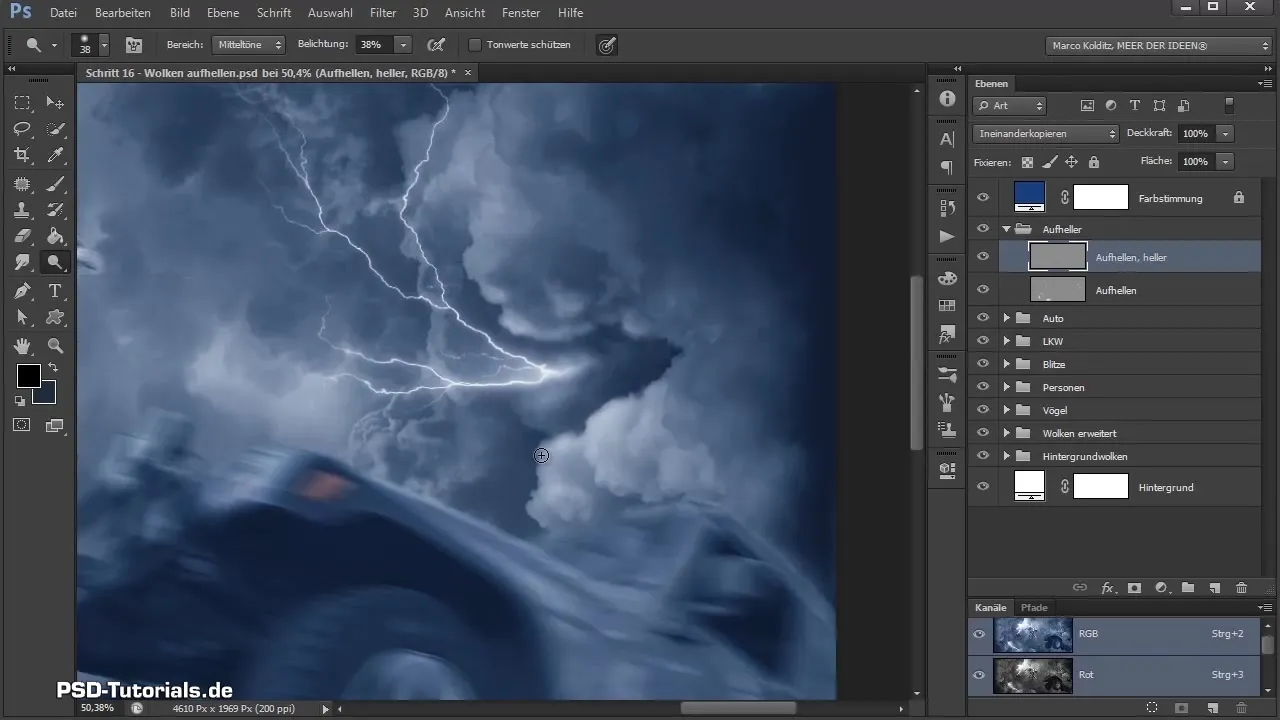
Stap 8: Fijn afstemmen met het na-belichtingsgereedschap
Om de afbeelding verder aan te passen, kun je een na-belichtingsgereedschap gebruiken om donkere gebieden te benadrukken en een beter contrast te creëren. Met deze techniek vergroot je de realiteitszin van je composietafbeelding.
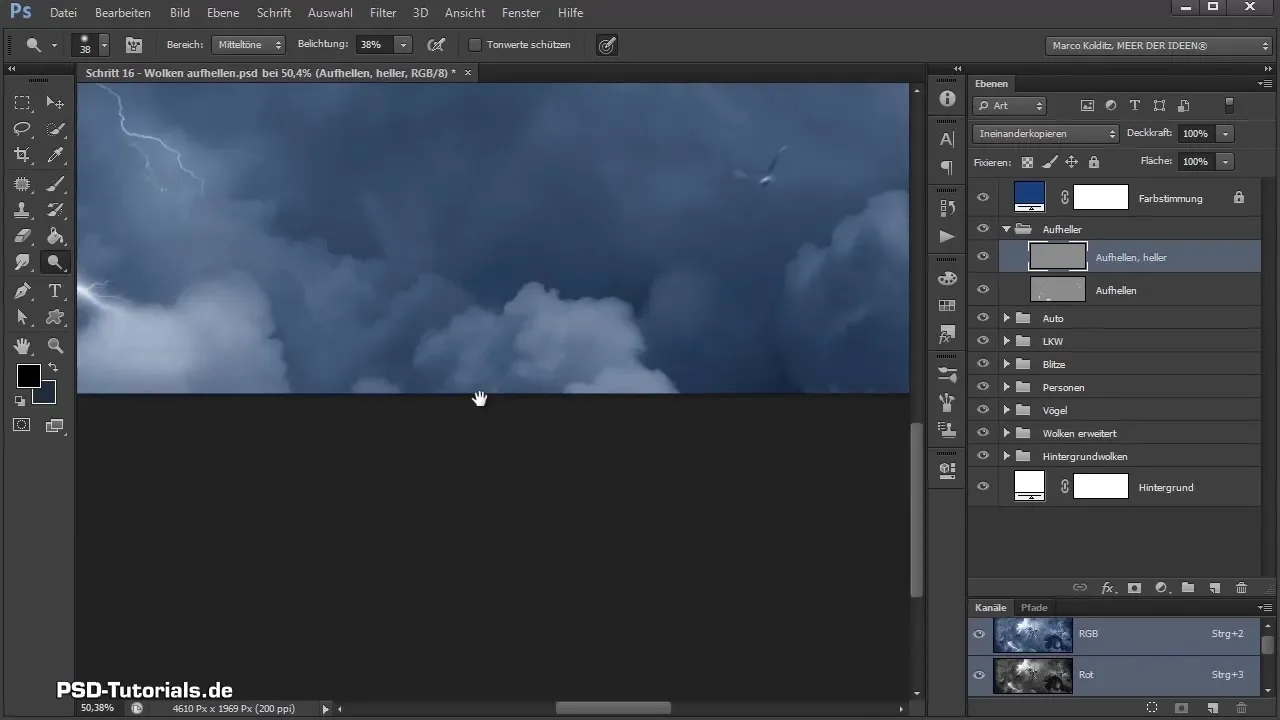
Stap 9: Laatste aanpassingen
Nadat je de lichteffecten hebt geplaatst, neem even de tijd om de lichten uiteindelijk te verfijnen. Loop door je verschillende lagen, maak de laatste aanpassingen en exporteer je eindresultaat.

Samenvatting - Photoshop-Composing: Wolken Oplichten Stap-voor-Stap
Door gerichte bewerking met grijze lagen in de "zacht licht"-modus en het belichtingsgereedschap laat je je wolken stralen. Met deze technieken creëer je een overtuigende lichtsfeer die je composities tot leven brengt.
Veelgestelde vragen
Hoe maak je een nieuwe groep in Photoshop?Klik op het pictogram voor een nieuwe groep in het lagenpaneel.
Wat is de modus "zacht licht"?"Zacht licht" beïnvloedt alleen de lichte en donkere gebieden van de laag, wat zorgt voor een zachte overgang.
Hoe gebruik ik het belichtingsgereedschap?Selecteer het gereedschap en pas de penseelgrootte en dekking aan om specifieke gebieden in de afbeelding op te lichten.
Waarom zou ik 50% grijs gebruiken?50% grijs is transparant in de modus "zacht licht" en stelt je in staat om alleen de lichte en donkere delen van de afbeelding te beïnvloeden.
Hoe kan ik het contrast in mijn afbeelding aanpassen?Gebruik het na-belichtingsgereedschap om donkere gebieden te benadrukken en het contrast in de afbeelding te verbeteren.


